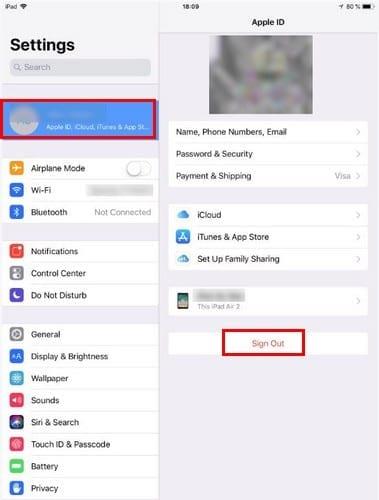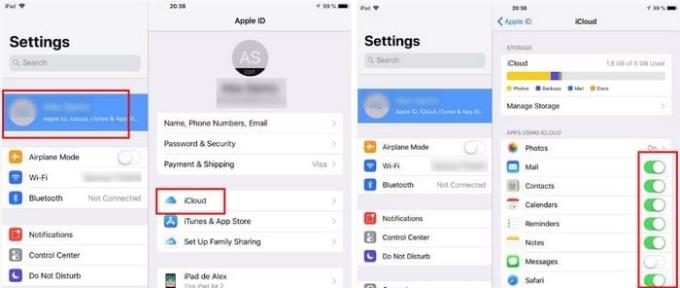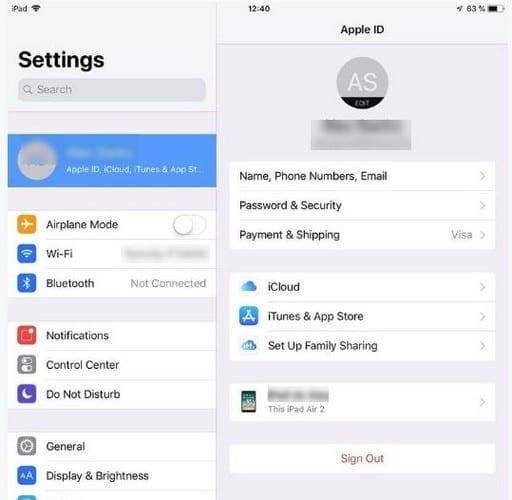Naudojant „iOS“ įrenginį beveik pasiduodama, kad teks naudotis „Apple“ iCloud paslaugomis. Paslaugos gali būti puikios, tačiau, kaip ir bet kuri kita paslauga, kartais gali nepavykti. Akivaizdu, kad klaida, su kuria susidursite, priklausys nuo to, ką bandote daryti.
Kadangi klaidų, su kuriomis galite susidurti, skaičius yra didelis, pakalbėkime apie dažniausiai pasitaikančias klaidas. Pavyzdžiui, galite susidurti su klaida, kuri sako, kad negalite prisijungti prie „iCloud“ arba kad yra sinchronizavimo problema. Nesijaudink, aš tave apsaugoju.
Ryšio klaida „iCould“.
Ryšio klaidos ne visada yra jūsų kaltė: kartais tai yra „Apple“ kaltė. Norėdami pašalinti šią galimybę iš sąrašo, galite peržiūrėti „ Apple“ būsenos puslapį, kuriame galite pamatyti, ar serveriai veikia ir veikia.
Kad ištaisytumėte šią klaidą, gali tekti sutikti su naujausiomis taisyklėmis ir nuostatomis. Tai galite padaryti apsilankę „Nustatymai“ ir bakstelėję savo vardą viršutiniame kairiajame ekrano kampe. Jei reikia atnaujinti taisykles ir nuostatas, turėtumėte pamatyti pranešimą.
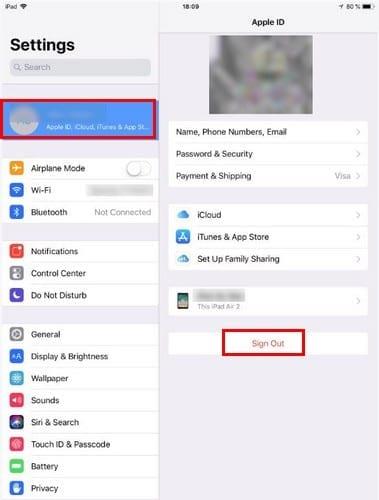
Kitas galimas sprendimas – atsijungti nuo paskyros ir vėl prisijungti. Kai paliesite savo vardą, atsijungimo parinktis apačioje turėtų būti raudona. Norėdami atsijungti nuo „iTunes“ paskyros, eikite į nustatymus > bakstelėkite savo vardą > „iTunes“ ir „App Store“ > pasirinkite savo paskyrą > Atsijungti.
Programos negali išsaugoti duomenų „iCloud“.
Norėdami sutaupyti vietos „iOS“ įrenginyje, programos turi išsaugoti duomenis „iCloud“. Tačiau kartais tai neatliekama automatiškai, o sprendimas gali būti toks paprastas kaip parinkties įjungimas.
Tai skamba kvailai, bet priežastis, dėl kurios programos neišsaugo duomenų, gali būti dėl to, kad neįjungėte parinkties. Norėdami patikrinti, ar jis įjungtas, eikite į Nustatymai > Bakstelėkite savo vardą > „iCloud“. Visos programos, kuriose įjungtas perjungiklis, naudoja „iCloud“.
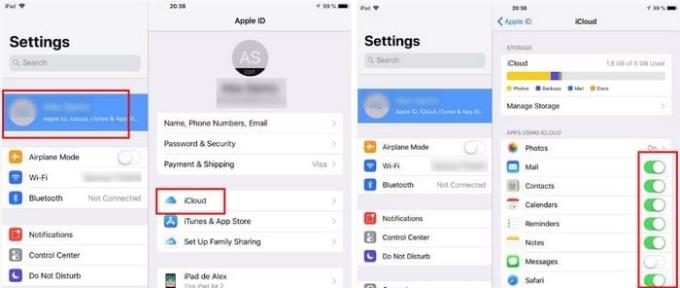
„iCloud“ nebus sinchronizuojamas
Girdėjote tai milijoną kartų, bet kartais tereikia paprasčiausiai paleisti iš naujo. Išjunkite ir įjunkite iOS įrenginį. Jei paleidus iš naujo problema išlieka, įsitikinkite, kad esate prisijungę prie visų paskyrų, kurios nebus sinchronizuojamos. Norėdami patikrinti, ar esate prisijungę, eikite į „Settings“ > „iOS“ įrenginiuose palieskite ten, kur yra jūsų vardas.
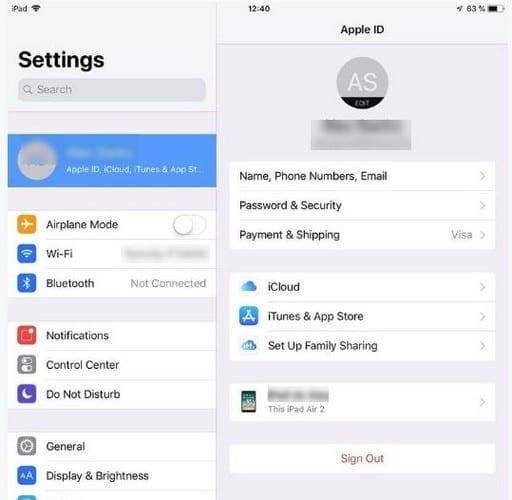
Nepavyksta praeiti „iCloud“ nustatymo pranešimo atnaujinimo
Ar „iCloud“ nustatymai atnaujinami jau seniai? Norėdami tai padaryti, galite pabandyti išjungti „iOS“ įrenginį. Kai jis išjungtas ir paspausite maitinimo mygtuką, kad jį įjungtumėte, spauskite jį tol, kol pasirodys Apple logotipas.
Turėsite iš naujo įvesti „iCloud“ duomenis nustatymuose. Šis pataisymas taip pat taikomas, jei susiduriate su problema, kai ją matote nustatydami naująjį „iPhone“ arba „iPad“. Ši klaida taip pat dažnai matoma sąrankos asistente.
Išvada
Tikimės, kad jums nereikės pernelyg dažnai susidurti su šiomis problemomis. Bet kai jie pasirodys, būsite geras ir pasiruošęs. „Apple“ siūlo puikias paslaugas, tačiau kartais net ir geriausioms gali nepavykti. Su kokiomis klaidomis dažnai susiduriate?